如果你使用NVIDIA官方的GeForce Experience应用:
打开GeForce Experience应用程序
切换到"驱动程序"选项卡
在底部查看之前安装的驱动版本列表
找到想要回退到的旧版本,点击"重新安装"
按照安装向导完成旧版驱动的重新安装
方法三:手动下载安装旧版驱动
当上述方法不可行时,可以手动安装旧版驱动:
访问NVIDIA官方网站的驱动下载页面
选择你的显卡型号、操作系统版本等信息
在驱动版本下拉菜单中选择你想要安装的旧版本驱动
下载完成后,先卸载当前驱动(可以使用DDU工具彻底清除)
安装下载好的旧版驱动程序
网络优化提升驱动安装体验
在下载和安装驱动过程中,网络稳定性至关重要。特别是对于需要从NVIDIA服务器下载大型驱动文件的用户来说,网络波动可能导致下载失败或中断。
这时,UU加速器的高速专网功能可以有效优化网络路径,减少下载过程中的延迟和丢包现象。特别是对于东北、西北等偏远地区的用户,UU加速器能够降低12-20ms的网络延迟,确保驱动下载和安装过程顺利完成。
对于经常使用校园网的大学生玩家,UU加速器的丢包防护功能也能大幅降低网络波动,保证驱动更新或回退过程的稳定性。这些优化不仅适用于驱动安装,也能让你在游戏中获得更稳定的网络体验。
驱动回退后的注意事项
成功回退驱动后,建议注意以下几点:
测试性能变化:对比回退前后的游戏性能,确认问题是否得到解决
暂时关闭自动更新:在GeForce Experience中暂时关闭驱动自动更新功能,防止系统自动升级到问题版本
关注官方公告:定期查看NVIDIA官方公告,了解新版驱动的修复情况,在问题解决后再考虑升级
总结
NVIDIA驱动回退是解决新版驱动带来的性能下降和稳定性问题的有效方法。通过设备管理器回滚、GeForce Experience重装或手动安装旧版驱动,玩家可以轻松恢复到之前稳定的驱动版本。
在这个过程中,保持网络稳定对于顺利完成驱动下载和安装至关重要。UU加速器的网络优化功能能够有效提升这一体验,让玩家无论身处何地都能享受到流畅的游戏体验。
记住,驱动更新并非总是必要的,稳定的系统和流畅的游戏体验才是最重要的。找到适合自己显卡和游戏需求的驱动版本,才能充分发挥硬件性能。返回搜狐,查看更多